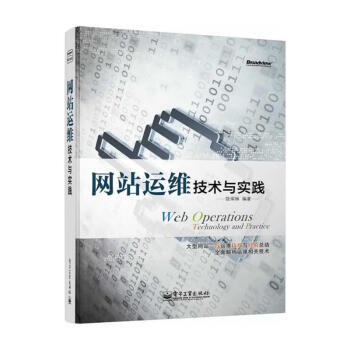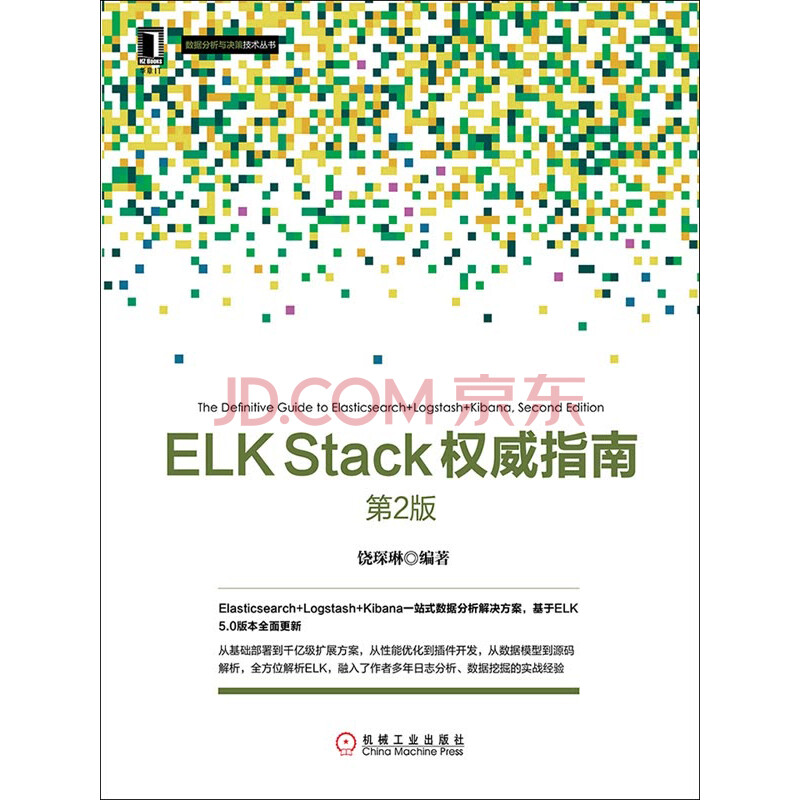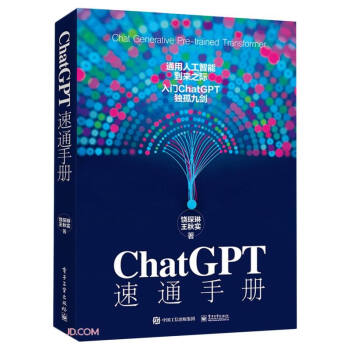上一篇介绍了 BLIP2 多模态模型没多久,今天又有多模态领域的大新闻,微软发表了一篇论文,介绍自己的Kosmos-1 多模态模型。不过论文没提供在线 demo 可用,只能直接阅读论文了。
我们都知道,ChatGPT 可以做文本摘要,快速总结中心思想。普通的文本, copy-paste 内容过去也挺方便,但 PDF 论文,没那么简单复制粘贴。这时候就需要 Edge Dev 浏览器出马了。
在浏览器地址栏中输入 https://www.microsoftedgeinsider.com/en-us/download/dev,打开 Edge Dev 官网,页面首屏正中间的位置就可以点击下载安装包并进行安装了。这块不作具体介绍。让我们直接进入使用环节。
安装完成以后,右上角会多出一个 Bing Chat 图标,点击就可以直接在侧边栏使用 ChatGPT。和在 bing.com 搜索引擎里使用相比,Edge Dev 里的 ChatGPT 最大优势是默认用当前打开的标签页网页内容作为聊天背景材料。因此,你可以免去复制粘贴的手工操作、免去字数超标的担心,直接基于当前页面开聊。
加上 Edge 浏览器一直以来对主流文档格式都有超强的阅读支持,用来读文章,简直犀利无比。
打开原始论文以后,怎么让 ChatGPT 帮我们读论文呢?
我们都知道,写论文、读论文其实一般是有套路的,内容大体都分为:内容摘要、场景问题、创新点、具体方法、评估结果、总结展望。
考虑到 ChatGPT 的输出字数有限,让他一口气全部解读完不太合适。但 Edge Dev 又限制了一次 chat 最多 6 次问答。所以,就按这个步骤来问吧:
- Don’t search the Internet, summarize this article according to what method, what technology is used, and what effect is achieved in this paper?
- Don’t search the Internet, what are the advantages of their solution compared with the previous ones, and what problems did they solve that the previous methods could not solve?
- Don’t search the Internet, please describe the main procedure of the method in detail in combination with the content of the Method section. Please use latex to display the key variables.
- Don’t search the Internet, combined with the Experiments section, please summarize what task and performance the method achieves? Please list specific values according to this section.
- Don’t search the Internet, please combine the Conclusion section to summarize what problems still exist in this method?
注意:开头这段 “Don’t search the Internet” 是 Edge Dev 单独定制的 prompt,如果你不打算让 ChatGPT 去搜互联网,这段话,连字母大小写必须原封不动的照抄!哪怕你打算用中文问 ChatGPT,也得先用英文抄这段。
但如果你打算引入其他知识进行对比,那就刚好相反,不写这句 prompt 才行。
用法介绍完毕,现在,让 ChatGPT 来替我们总结一下 Kosmos 论文,并跟 BLIP2 对比一下吧:

ChatGPT 通过互联网搜索获取 BLIP2 知识后,总结对比给出了结论:Kosmos 比 BLIP2 多了“非语言推理”的支持。不过“非语言推理的任务”在论文里指的是什么?还得 ChatGPT 再解释一下:

ChatGPT 立刻给出了在论文中具体的用例,“非语言推理的任务”在论文中是指 Raven IQ test。ctrl+F 打开页面搜索,跳转到 Raven IQ 位置,就看到配图了。
作为普通用户,两三次问答,就了解完微软 Kosmos 论文讲什么,有什么特色。Edge Dev 浏览器在这方面,真是大大提升了生产力。